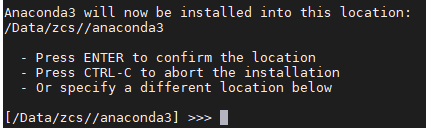MobaXterm的Anaconda的安装
MobaXterm的Anaconda的安装
1.anaconda的安装(使用wget在线下载安装包)
①输入 ,如图Anaconda3在安装
wget https://mirrors.tuna.tsinghua.edu.cn/anaconda/archive/Anaconda3-5.1.0-Linux-x86_64.sh
②等100%安装成功后输入
bash Anaconda3-5.1.0-Linux-x86_64.sh
③按回车,然后输入yes按回车
④默认安装的位置,按回车就可以了
⑤安装中
⑥安装完成后,选择yes完成环境变量的配置,将其加入path环境变量
但我们也可以选择no,接下来会提示你安装VSCode,选择no
⑦当输入conda 的时候发现环境变量未配置好
⑧输入如下命令,打开配置文件,将光标放在最后一行,按o后输入如下命令,其中XXX为你的用户名,home是你当前所在的目录,可以参考⑤步骤的图的第一行,按esc再按shift+:输入x后回车。
vim ~/.bashrc
export PATH=/home/XXX/anaconda3/bin:$PATH
⑨刚刚只是将anaconda的路径添加到环境变量$PATH中,需要用如下命令重启环境变量。
source ~/.bashrc
![]()
⑩输入anaconda,如果出现如下则代表安装成功
可以用 conda -V 查看anaconda版本,用 python -V 查看pyhton版本
2.换清华源
①官方自带的源速度特别慢,下载库的时候很容易出现错误,因此换成清华源,执行如下命令
conda config --add channels https://mirrors.tuna.tsinghua.edu.cn/anaconda/pkgs/free/
conda config --add channels https://mirrors.tuna.tsinghua.edu.cn/anaconda/pkgs/main/
conda config --set show_channel_urls yes
②换源成功后输入如下命令进行更新
更新所有库
conda update –all
更新 conda 自身
conda update conda
③Anaconda3的常用命令
anaconda用法:
查看已经安装的包:
pip list 或者 conda list
安装和更新:
pip install requests
pip install requests –upgrade
或者
conda install requests
conda update requests
3配置jupyter notebook的编译环境
因为anaconda在安装时已经有了jupyter notebook,只需配置一下就行
①添加root启动权限,输入命令
jupyter notebook --generate-config --allow-root
②修改配置文件,执行如下命令,将c.NotebookApp.allow_root = False前边的 '#'去掉,在把False修改为True
vim /home/用户/.jupyter/jupyter_notebook_config.py
③生成登录密码
依次执行如下命令
ipython
from notebook.auth import passwd
passwd()
Enter password: 输入一次密码
Verify password: 再次输入密码
(经过加密后的密码)
CTRL+Z结束
④再次修改配置文件
vim /home/用户名/.jupyter/jupyter_notebook_config.py
依次修改
c.NotebookApp.ip='*'
c.NotebookApp.open_browser = False
c.NotebookApp.password = u'--------'
c.NotebookApp.port =8888 #可以使用任意空闲端口
⑤启动
jupyter notebook
为什么将c.NotebookApp.open_browser 设置为 False 呢,若设置为True,当执行jupyter notebook后,MobaXterm自带的浏览器火狐随即打开,但是用起来比较卡顿,所以我们运行时不让MobaXterm自带的浏览器打开,选择用本地浏览器打开。
⑥在本地浏览器输入http://服务器ip:8888/,若出现无法访问,需要关闭防火墙
按ctrl+Z退出jupyter book,然后执行如下命令
systemctl stop firewalld.service #关闭防火墙
systemctl disable firewalld.service #禁止防火墙开机启动
firewall-cmd --state #查看默认防火墙状态(关闭后显示notrunning,开启后显示running)
⑦再次启动命令:jupyter notebook,输入密码后就能使用了
4安装pycharm
①从本地浏览器上 https://www.jetbrains.com/pycharm/download/#section=linux 下载linux版本的pycharm,将其拖拽到MobaXterm相应的文件夹
![]()
②进入相应文件夹后,解压文件
tar -zxvf pycharm-professional-anaconda-2020.2.1.tar.gz
③这时 home/用户 文件夹下多了pycharm-anaconda-2020.2.1文件,cd pycharm-anaconda-2020.2.1/bin
执行 ./pycharm.sh 后pycharm就会打开
参考: MobaXterm的使用以及Anaconda的安装_还能坚持的博客-CSDN博客_mobaxterm安装anaconda